1. Propósito
El presente documento tiene a fin estandarizar el proceso de inserción segura de unidades de almacenamiento de datos USB ya sean del tipo memoria flash, cámaras digitales, celulares con almacenamiento masivo de datos o discos duros externos.
2. Procedimiento
Debido a la gran difusión de virus vía unidades de almacenamiento masivo de datos USB, al insertar una memoria flash, unidad de disco duro externa, cámara digital de fotografías o cualquier medio de almacenamiento masivo de datos externo con conexión USB, seguir siempre estos pasos:.
2.1. Insertar el medio
2.2. Reconocimiento del medio y sus datos
Al insertar el medio, Windows XP probablemente lo detectará automáticamente y mostrará su contenido en un cuadro de dialogo como el siguiente:
Cerrar inmediatamente este cuadro de dialogo ya sea con el botón cancelar o con el botón cerrar de la parte superior.
2.3. Escaneo preliminar automático de virus
El antivirus del equipo deberá estar actualizado y funcionando de manera correcta. Este será capaz de detectar algunos virus en los medios recién conectados.
En caso de que el medio conectado tenga alguna infección en el directorio raíz, el antivirus mandará un mensaje al usuario.
Es importante leer lo que este cuadro de dialogo nos informa, si aparece como el de la imagen, solo cerrarlo. Puede aparecer varias veces dependiendo los archivos infectados.
4.4. Análisis con antivirus
El paso siguiente, es desconectar físicamente la unidad USB, esperar un momento y volverla a conectar.
Al conectarla de nuevo, se volverá reconocer el medio y sus datos, así mismo se volverá a analizar por virus automáticamente.
Se repetirán los pasos 2.2 y 2.3
Posteriormente, abrir mi pc, ya sea desde el icono de escritorio o bien desde el menú de inicio.
Una vez abierto, damos un clic derecho sobre el icono de la unidad extraíble y del menú contextual elegimos la opción “Analizar con panda cloud antivirus” o el antivirus que tengan instalado.
El proceso podrá demorar un poco de tiempo, dependiendo de la velocidad de la computadora utilizada, de la velocidad de acceso al medio, del tamaño del medio, de la cantidad de archivos en el medio, entre otros factores.
Una vez finalizado, el antivirus entregará un reporte al usuario como el siguiente:
Es importante ver que todos los archivos infectados se desinfecten o se eliminen, en caso contrario, llamar a algún experto.
2.5. Abrir correctamente el medio
Acceder al medio de manera segura, para hacer esto es importante no dar doble clic al icono del medio, en lugar de eso, escribir en la barra de direcciones la letra asignada a la unidad (en este caso “E”) seguida de “:” y presionar “enter” o “intro”
De esta manera, evitamos la ejecución de código malicioso que pudiera haber quedado después del escaneo del antivirus. Si todo esta correcto, nos mostrará el contenido del medio.
2.6. Eliminación manual
Si en la unidad de almacenamiento encontraran archivos con extensiones .exe, .com, .cmd, .inf, .sys o bien una carpeta con nombre “RECYCLER”, “SYSTEM” o “SISTEMA” eliminarlos inmediatamente pues lo mas probable es que contengan virus o algún código malicioso.
Desgraciadamente este tipo de archivos normalmente se encuentran ocultos para el usuario promedio.
En la imagen se aprecia un archivo infectado muy común en este tipo de unidades, el “ntde1ect.com” En caso de verlo, eliminarlo inmediatamente.
Para eliminar un archivo o carpeta sin que se vaya esta a la papelera de reciclaje, seleccionar el o los archivos con un clic izquierdo
Una vez seleccionados, presionar la tecla “shift” y sin soltarla, presionar la tecla “supr”, o también llamada “del” hasta que aparezca el cuadro de dialogo para confirmar la eliminación, aceptar la eliminación.
Los pasos de este procedimiento se deberán seguir cada vez que se conecte una unidad de almacenamiento masivo USB al equipo
Documento elaborado por:
Ing. Emmanuel Herrera





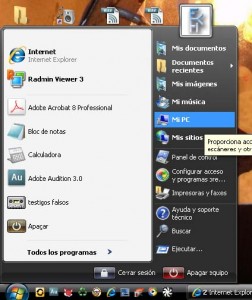
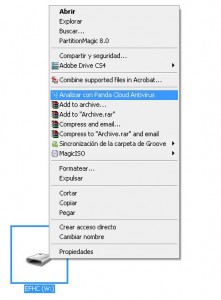

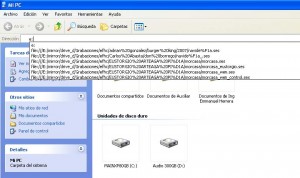
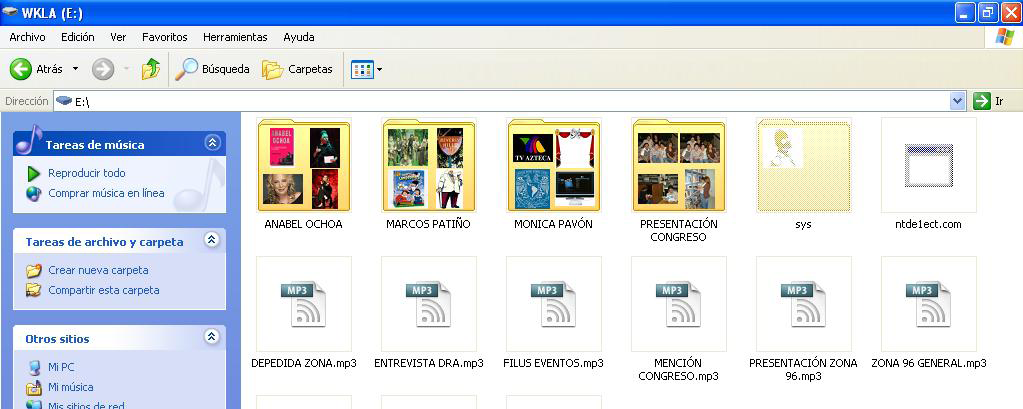
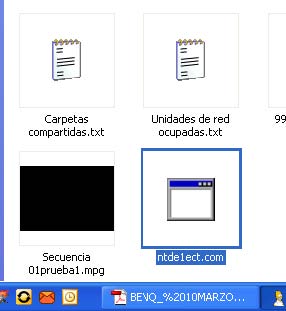
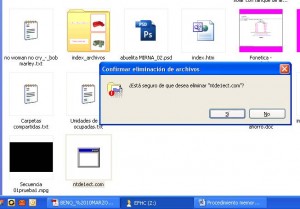

Se me olvidaba que tambien puedes usar los comandos ATTRIB del ms-dos para que aparezcan de nuevo las carpetas y no confundirte con una aplicación o acceso directo a una carpeta.
Esta genial tu post pero hay otro método que simplica alguno de tus pasos: cuando insertes la memoria hay que aplanar la tecla SHIFT durante 10 segundos para desactivas momentaneamente el autoarranque, despues de que no sale puedes seguir con el escaneo.
Pueden usar otros antivirus además del «prodigy antivirus», como el NOD32, avira Antivir, Kaspersky.
eso es todo, bye.
Gracias por tu comentario y por lo dell SHIFT, no lo sabía. Lo mejor a mi punto de vista, es deshabilitar el autorun desde registro o consola de windows. El Panda Cloud lo hace automaticamente. Y claro que hay más antivirus, solo que al momento de escribir el post era el que estaba a la mano jajaja.
Saludos y gracias.
Great blog it’s not often that I comment but I felt you deserve it.
Thanks for the post
I know this is really boring and you are skipping to the next comment, but I just wanted to throw you a big thanks – you cleared up some things for me!